
यह सॉफ़्टवेयर सामान्य कंप्यूटर त्रुटियों की मरम्मत करेगा, आपको फ़ाइल हानि, मैलवेयर, हार्डवेयर विफलता से बचाएगा और अधिकतम प्रदर्शन के लिए आपके पीसी को अनुकूलित करेगा। पीसी की समस्याओं को ठीक करें और 3 आसान चरणों में अभी वायरस निकालें:
- रेस्टोरो पीसी रिपेयर टूल डाउनलोड करें जो पेटेंट प्रौद्योगिकी के साथ आता है (पेटेंट उपलब्ध यहां).
- क्लिक स्कैन शुरू करें Windows समस्याएँ ढूँढ़ने के लिए जो PC समस्याएँ उत्पन्न कर सकती हैं।
- क्लिक सभी की मरम्मत आपके कंप्यूटर की सुरक्षा और प्रदर्शन को प्रभावित करने वाली समस्याओं को ठीक करने के लिए
- रेस्टोरो द्वारा डाउनलोड किया गया है 0 इस महीने पाठकों।
सिम्स 3 के दुर्घटनाग्रस्त होने को कैसे ठीक करें
- अपनी सेटिंग जांचें
- हाल ही में स्थापित मॉड को अनइंस्टॉल करें
- बैकग्राउंड ऐप्स और प्रोग्राम बंद करें
- अपना ओएस अपडेट करें
- अंतर्निहित समस्या निवारण उपकरण चलाएँ
- डेटा निष्पादन रोकथाम से खेल को बाहर करें
- अतिरिक्त समाधान
सिम्स 3 मेरे पसंदीदा खेलों में से एक है और जब भी मेरे पास कुछ खाली पल होते हैं, मैं इसे अपने विंडोज 10 लैपटॉप पर चला देता हूं। लेकिन कुछ पाठक हमसे गेम क्रैश होने की समस्या वाले लोगों के लिए एक कार्यशील समाधान खोजने के लिए कह रहे हैं। और हमने सुना।
सिम्स 3 वास्तव में एक अच्छा गेम है और इसे अपने विंडोज 10, 8 कंप्यूटर, लैपटॉप या टैबलेट पर खेलना खुशी की बात है। हालाँकि, यह काफी कष्टप्रद होता है जब आप इसे विभिन्न मुद्दों के कारण नहीं खेल सकते हैं, जैसे दुर्घटनाग्रस्त या जमने की समस्या। और हम यहां विंडोज 10 या विंडोज 8 के नवीनतम संस्करण और सिम्स 3 के नवीनतम संस्करण को चलाने वालों के लिए भी समस्याओं के बारे में बात कर रहे हैं, जो पूरी तरह से पैच किए गए हैं।
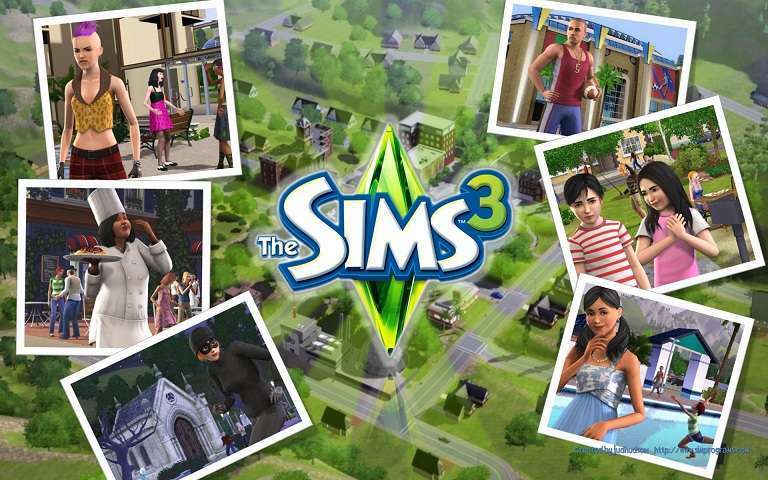
यहां बताया गया है कि उपयोगकर्ता किस बारे में शिकायत कर रहे हैं:
लगभग 30 मिनट के गेमप्ले के बाद मेरा सिम्स 3 क्रैश हो जाता है? बस विंडोज 8 के साथ एक नया पीसी मिला और मुझे लगता है कि यह विंडोज 8 की गलती हो सकती है, क्योंकि मैं इसे अपने पुराने विस्टा पीसी पर चला सकता था। समस्या का कोई समाधान?
और कोई और कहता है कि सब कुछ सही ढंग से स्थापित किया गया है और सब कुछ अद्यतित है
तो हमारे पास सिम्स ३ के लिए सभी विस्तार और सामान पैक हैं, लेकिन अभी केवल सिम ३ और सिम ३ सीज़न कंप्यूटर पर डाउनलोड किए जाते हैं। यह दुर्घटनाग्रस्त होता रहता है और कहता है कि "सिम्स 3 ने काम करना बंद कर दिया है" क्या किसी को पता है कि क्या करना है क्योंकि यह बिल्कुल नया हार्ड-ड्राइव है क्योंकि यह विंडोज 7 पर क्रैश होता रहा जब हमारे पास सभी पैक डाउनलोड हो गए। इसलिए मुझे नहीं पता कि अब क्या करना है। कृपया सहायता कीजिए!!!
- सम्बंधित: विंडोज 10 पर सिम्स 4 के हकलाने की समस्या को ठीक करें
विंडोज 10 पर सिम्स क्रैश को कैसे ठीक करें
हमने वेब की खोज की है और कष्टप्रद के लिए कुछ काम करने वाले सुधार पाए हैं सिम्स 3 क्रैशिंग मुद्दे आपके विंडोज 10, 8 डिवाइस पर। बेशक, हमेशा की तरह, आपको नवीनतम ग्राफिकल ड्राइवर प्राप्त करने की सलाह दी जाती है और सुनिश्चित करें कि आप गेम का पूरी तरह से वास्तविक संस्करण भी खेल रहे हैं। सबसे पहले, हम सलाह के कुछ अंशों के साथ शुरू करेंगे जिन्हें आपको केवल यह देखने के लिए पालन करने की आवश्यकता है कि क्या वे किसी मदद के हो सकते हैं।
1. अपनी सेटिंग जांचें
- हो सकता है कि आपके पास एक अच्छे गेमप्ले के लिए सभी आवश्यक हार्डवेयर स्पेक्स न हों, इसलिए विचार करें सेटिंग्स को डाउनग्रेड करना और गुणवत्ता पर गति चुनना choosing
- की कोशिश अग्रिम प्रतिपादन बंद करें
- में खेल खेलने का प्रयास करें विंडो मोड. यदि इसे सक्षम करने के लिए कोई सेटिंग नहीं है, तो alt+एंटर हॉटकी संयोजन चुनें
2. हाल ही में स्थापित मॉड को अनइंस्टॉल करें
संभावित त्रुटियों का पता लगाने के लिए सिस्टम स्कैन चलाएँ

डाउनलोड रेस्टोरो
पीसी मरम्मत उपकरण

क्लिक स्कैन शुरू करें विंडोज मुद्दों को खोजने के लिए।

क्लिक सभी की मरम्मत पेटेंट प्रौद्योगिकियों के साथ मुद्दों को ठीक करने के लिए।
सुरक्षा समस्याओं और मंदी का कारण बनने वाली त्रुटियों का पता लगाने के लिए रेस्टोरो मरम्मत उपकरण के साथ एक पीसी स्कैन चलाएं। स्कैन पूरा होने के बाद, मरम्मत प्रक्रिया क्षतिग्रस्त फाइलों को ताजा विंडोज फाइलों और घटकों के साथ बदल देगी।
पालतू जानवरों को अनइंस्टॉल करें अगर आपने इसे स्थापित किया है क्योंकि इसने कुछ के लिए काम किया है। इसके अलावा, यदि आपने हाल ही में नए मॉड स्थापित किए हैं, तो उन्हें हटा दें और जांचें कि क्या इस समाधान ने समस्या को ठीक किया है।
3. बैकग्राउंड ऐप्स और प्रोग्राम बंद करें
की कोशिश पृष्ठभूमि कार्यक्रम बंद करें जो वर्चुअल मेमोरी खा सकता है। ऐसा करने का सबसे तेज़ तरीका है कि आप अपने कंप्यूटर को बूट करें। यहां अनुसरण करने के चरण दिए गए हैं:
- स्टार्ट पर जाएं > msconfig टाइप करें > एंटर दबाएं
- सिस्टम कॉन्फ़िगरेशन पर जाएं> सेवाएं टैब पर क्लिक करें> सभी Microsoft सेवाओं को छुपाएं चेक बॉक्स को चेक करें> सभी को अक्षम करें पर क्लिक करें।

- स्टार्टअप टैब> ओपन टास्क मैनेजर पर जाएं।
- प्रत्येक स्टार्टअप आइटम का चयन करें > अक्षम करें पर क्लिक करें

- कार्य प्रबंधक को बंद करें > कंप्यूटर को पुनरारंभ करें।
- सम्बंधित: 14 चीजें जब आपका विंडोज स्टोर गेम क्रैश हो जाए
4. अपना ओएस अपडेट करें
सुनिश्चित करें कि आप नवीनतम में अपग्रेड करें विंडोज 8.1 अपडेट संस्करण, यदि आप अभी भी इस OS को चला रहे हैं। Microsoft आपके सिस्टम को अधिक स्थिर बनाने और सामान्य बग्स को ठीक करने के लिए नियमित रूप से नए अपडेट रोल आउट करता है, इसलिए अपडेट की जांच करना सुनिश्चित करें।
चूंकि विंडोज 8.1 एक पुराना विंडोज संस्करण है, इसलिए सबसे अच्छा समाधान नवीनतम ओएस संस्करण में अपग्रेड करना है: विंडोज 10। Microsoft ने समर्पित गेमिंग सुविधाओं की एक श्रृंखला और ऐसे गेम DVR, एक नया गेम बार इत्यादि जोड़कर Windows 10 पर आपके गेमिंग अनुभव में बहुत सुधार किया है। एक सहज गेमिंग अनुभव का आनंद लेने के लिए नवीनतम विंडोज 10 संस्करण स्थापित करें। विंडोज 10 अप्रैल अपडेट को डाउनलोड और इंस्टॉल करने के तरीके के बारे में अधिक जानकारी के लिए, आप देख सकते हैं यह गाइड.
5. अंतर्निहित समस्या निवारण उपकरण चलाएँ
दो समस्या निवारण उपकरण हैं जो सिम्स 3 में गेम क्रैश को ठीक करने में आपकी सहायता कर सकते हैं, अर्थात् प्रोग्राम संगतता समस्या निवारक और ब्लू स्क्रीन समस्या निवारक (यदि सिम्स 3 बीएसओडी के साथ दुर्घटनाग्रस्त हो गया है) त्रुटि)। इन समस्या निवारकों को चलाने का तरीका यहां दिया गया है:
- नियंत्रण कक्ष खोलें > खोज मेनू में 'समस्या निवारण' टाइप करें > चुनें समस्या निवारण
- पर क्लिक करें सभी को देखें सभी समस्या निवारकों को सूचीबद्ध करने के लिए

- ऊपर बताए गए समस्यानिवारक का चयन करें और चलाएं > अपने कंप्यूटर को पुनरारंभ करें और जांचें कि क्या आप The Sims3 चला सकते हैं।
- सम्बंधित: पूर्ण सुधार: विंडोज 10, 8.1, 7. में गेम खेलते समय ब्लू सर्कल
6. डेटा निष्पादन रोकथाम से खेल को बाहर करें
- विंडोज 8 पर माई कंप्यूटर पर राइट क्लिक करें या यह पीसी विंडोज 10 पर> गुण चुनें
- बाईं ओर उन्नत सिस्टम सेटिंग्स लिंक पर क्लिक करें> उन्नत टैब पर क्लिक करें> प्रदर्शन फ्रेम के तहत सेटिंग्स पर जाएं
- डेटा निष्पादन रोकथाम टैब की जाँच करें और फिर उन सभी कार्यक्रमों और सेवाओं के लिए डीईपी चालू करें जिन्हें आप चाहते हैं, अपवाद सूची में सिम्स 3 निष्पादन योग्य फ़ाइल जोड़ें।
7. अतिरिक्त समाधान
- सभी कैशे फ़ाइलों और थंबनेल को हटाने का प्रयास करें
- खेल को संगतता मोड में चलाएं विंडोज 7 या यहां तक कि एक पिछले संस्करण
- की बारी फ़ायरवॉल, स्पाइवेयर & एंटीवायरस कार्यक्रमों
मुझे बताएं कि क्या आप इस सुधार को लागू करके अपने विंडोज 10, 8 सिस्टम पर सिम्स 3 गेम की समस्याओं को दूर करने में कामयाब रहे हैं। आप निश्चित रूप से उपरोक्त युक्तियों को अन्य सिम्स संस्करण पर भी लागू कर सकते हैं।
संबंधित कहानियों की जाँच करने के लिए:
- सिम्स 4. में सफेद स्क्रीन को कैसे ठीक करें
- पूर्ण सुधार: सिम्स 4 विंडोज 10, 8.1, 7. पर सेव नहीं होगा
- सिम्स 4. में सिमुलेशन लैग को कैसे ठीक करें
 अभी भी समस्याएं आ रही हैं?उन्हें इस टूल से ठीक करें:
अभी भी समस्याएं आ रही हैं?उन्हें इस टूल से ठीक करें:
- इस पीसी मरम्मत उपकरण को डाउनलोड करें TrustPilot.com पर बढ़िया रेटिंग दी गई है (इस पृष्ठ पर डाउनलोड शुरू होता है)।
- क्लिक स्कैन शुरू करें Windows समस्याएँ ढूँढ़ने के लिए जो PC समस्याएँ उत्पन्न कर सकती हैं।
- क्लिक सभी की मरम्मत पेटेंट प्रौद्योगिकियों के साथ मुद्दों को ठीक करने के लिए (हमारे पाठकों के लिए विशेष छूट)।
रेस्टोरो द्वारा डाउनलोड किया गया है 0 इस महीने पाठकों।
![सिम्स 3 [पूर्ण गाइड] पर त्रुटि कोड 12 को कैसे ठीक करें](/f/f2426708d9aec3c38ffc3c7ddbdf2d98.png?width=300&height=460)